
php エディター Xinyi は、インストール アシスタントを使用して Windows 11 にアップグレードする方法に関する記事を提供します。 Windows 11は、Microsoftがリリースした最新のオペレーティングシステムとして広く注目を集めています。インストール アシスタントを介して Windows 11 にアップグレードすると、ユーザーは最新のオペレーティング システムの機能と最適化をすぐに体験できる簡単な方法です。この記事では、ユーザーがアップグレード プロセスを正常に完了し、新しいオペレーティング システムによってもたらされる利便性と改善点を享受できるように、インストール アシスタントを使用して Windows 11 にアップグレードするための具体的な手順を詳しく紹介します。
インストール アシスタントを使用して Windows 11 にアップグレードする:
1. Microsoft 公式 Web サイトを使用して、Windows 11 のダウンロード ページに移動し、Windows 11 インストール アシスタントの下にある [今すぐダウンロード] をクリックします。

#2. Windows 11 インストール アシスタントの実行可能ファイルを入手します。インストールプロセスは実行するとすぐに開始されます。契約条件を読んだ後、「同意してインストール」をクリックします。
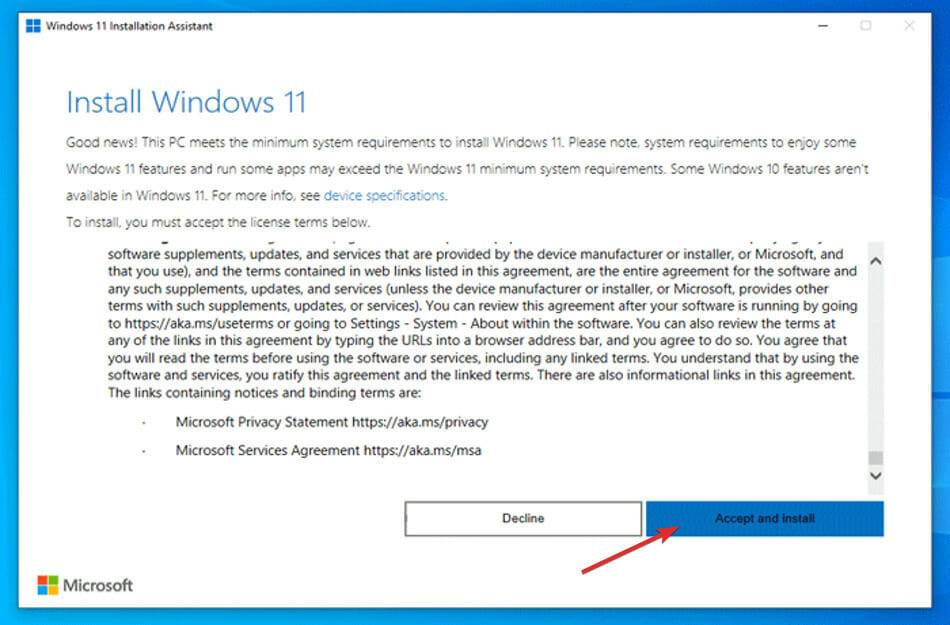
3. Windows 11 のダウンロードとインストールが開始されるので、プロセスが終了するまで辛抱強く待ってから、画面上の指示をよく読んでください。
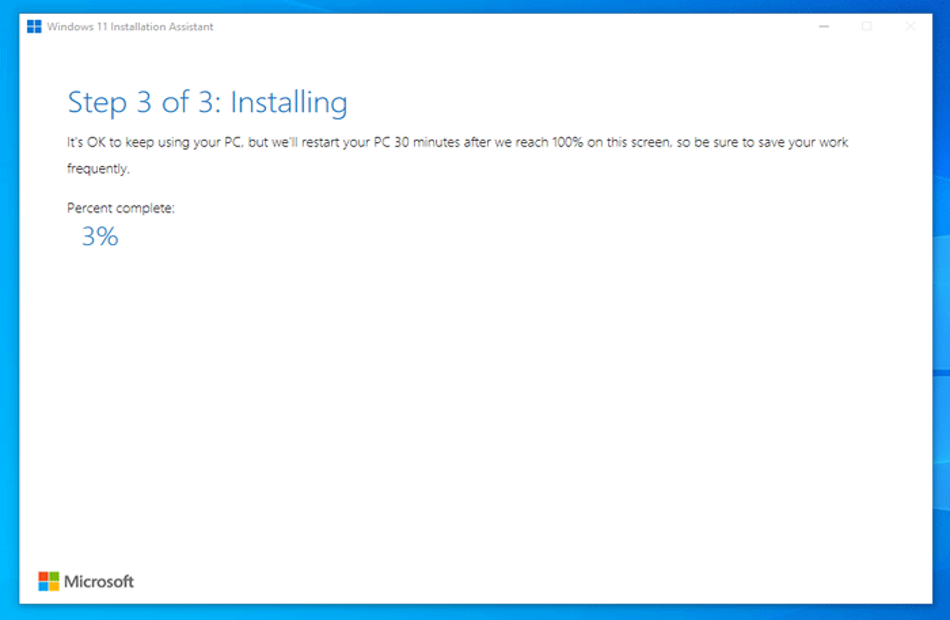
#4. PC がすべての要件を満たしている場合、これが Windows 11 をインストールする最も速くて便利な方法です。インストールアシスタントがすべての作業を行いますので、ご安心ください。
Windows 11 のパフォーマンスを向上させるにはどうすればよいですか?
Windows 11 のメジャー アップグレードにもかかわらず、Windows 11 コンピューターまたはラップトップの速度が低下する要因は数多くある可能性があります。
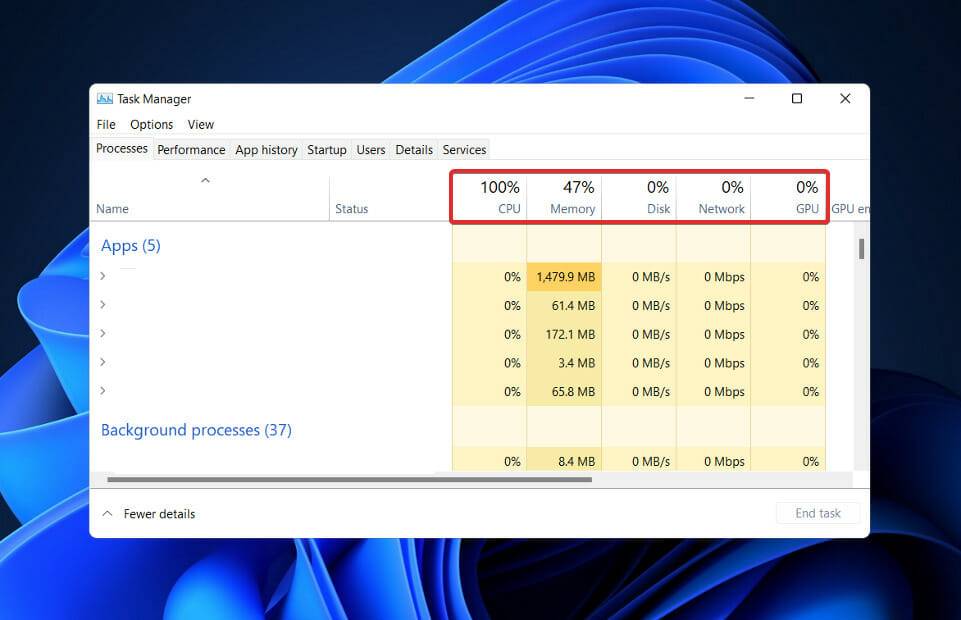
以上がインストール アシスタントを使用して Windows 11 にアップグレードする方法の詳細内容です。詳細については、PHP 中国語 Web サイトの他の関連記事を参照してください。